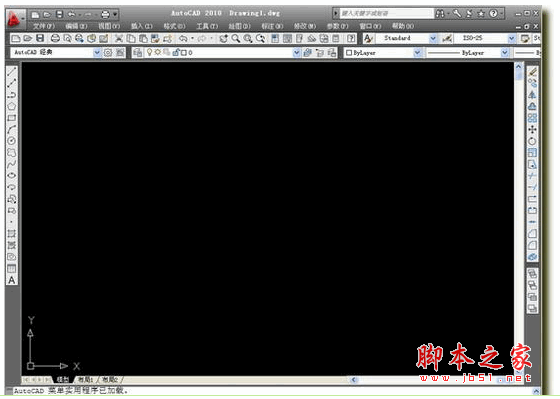您现在的位置是:网站首页> 编程资料编程资料
autocad怎么修改尺寸标注精度?CAD修改尺寸标注精度的操作流程_AutoCAD_媒体动画_
![]() 2023-05-22
570人已围观
2023-05-22
570人已围观
简介 autocad怎么修改尺寸标注精度?CAD修改尺寸标注精度的操作流程_AutoCAD_媒体动画_
autocad怎么修改尺寸标注精度?有刚接触AutoCAD不久的新手们,或许还不太熟悉其中修改尺寸标注精度是怎么操作,本篇文章中图文并茂的讲述了修改尺寸标注精度的方法,感兴趣的朋友快来跟小编一起学习吧
CAD修改尺寸标注精度的详细操作
1. 我们先来看看,下图两条线段是同样的长度,但是上面一条小数点后面精确到了百分位(这里说明一下,在CAD里面的小数点是以逗号显示的),下面一条却通过四舍五入换成了整数,这个精度是如何修改的呢

2. 很简单,我们选择菜单栏的工具--选项板--特性,上面也有显示快捷键是CTRL+1

3. 在左上角的特性面板上的“主单位精度”栏,我们可以更改它的精度,也可以任意选择保留几位小数点

4. 这是更改后的效果

以上便是小编为大家整理的关于CAD修改尺寸标注精度的详细操作过程,希望能够帮到你,会持续发布更多资讯,欢迎大家的关注。
相关内容
- 3dmax怎么建模简约的木桌子? 3dmax桌子的创建方法_3dmax实例_3DMAX教程_媒体动画_
- maya怎么重建曲线? maya让曲线上顶点均匀的技巧_maya_媒体动画_
- Excel表格与CAD表格怎么实现相互转换?_AutoCAD_媒体动画_
- AutoCAD绘制楼梯平面图方法教程_AutoCAD_媒体动画_
- CAD三维平行投影设计工具栏怎么设置提示颜色?_AutoCAD_媒体动画_
- maya角度单位怎么转换为弧度?_maya_媒体动画_
- CAD选择对象实用技巧大全_AutoCAD_媒体动画_
- AutoCAD进行基本绘图的详细方法介绍_AutoCAD_媒体动画_
- cad怎么设计方形拼花图案? cad绘制花朵形状的教程_AutoCAD_媒体动画_
- 3Dmax设计出影楼灯光效果的具体操作方法_3dmax实例_3DMAX教程_媒体动画_